w10桌面我的电脑图标没了 win10电脑桌面没有我的电脑图标怎么显示
更新时间:2024-07-06 13:42:17作者:jiang
最近有用户反映在使用Windows 10操作系统时,发现桌面上的我的电脑图标突然消失了,导致无法快速访问电脑中的文件和程序,对于很多用户来说,这个图标的丢失可能会带来诸多不便。在桌面上没有我的电脑图标的情况下,我们该如何快速查看电脑中的文件和程序呢?接下来我们将为您介绍几种解决方法。
操作方法:
1.第一步,右键单击桌面。选择“个性化”。
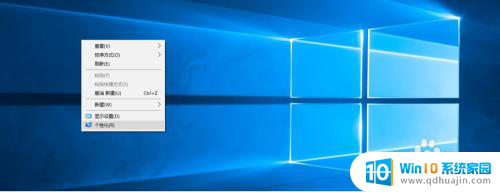
2.打开“个性化”,找到“桌面图标设置”。
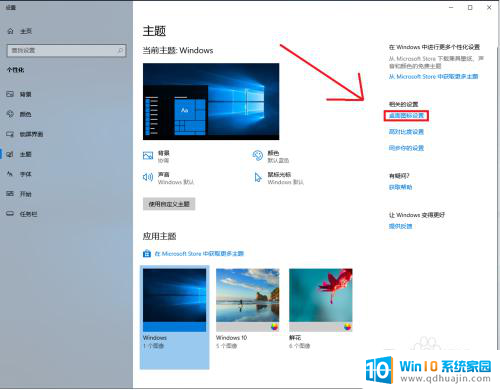
3.点击“桌面图标设置”,找到“此电脑”图标。点击勾选。
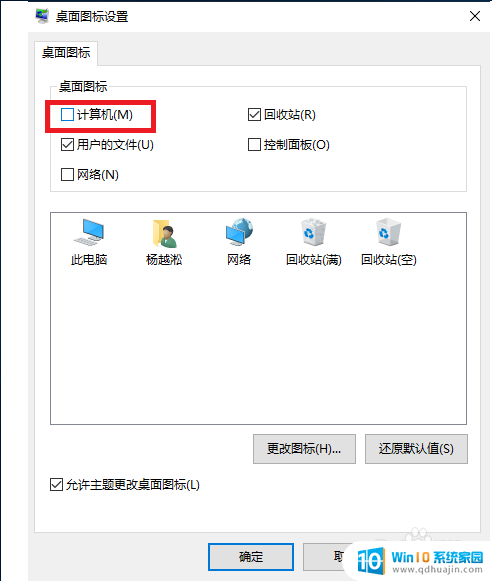
4.点击“确定”,发现桌面已经有“此电脑”图标啦!
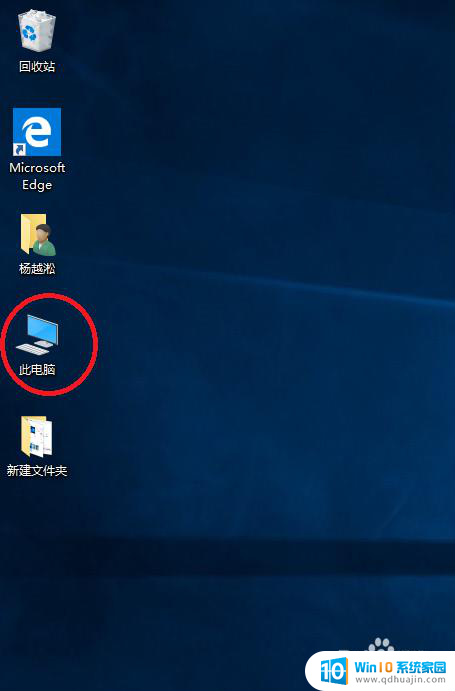
以上就是w10桌面我的电脑图标消失的全部内容,如果还有不清楚的用户,可以参考以上小编的步骤进行操作,希望对大家有所帮助。





